В тази статия предоставяме стъпка по стъпка ръководство за това как да активирате Office за Mac. В случай, че попаднете на грешка, вижте нашето ръководство „Какво да опитате, ако не можете да инсталирате Office на Mac“ вместо това.
Да започваме.
-
В горната лента с менюта изберете Finder > Applications и превъртете надолу до приложенията на Microsoft Office.
Отворете което и да е приложение на Office, като Microsoft Word и в полето What's New, което се отваря, изберете Get Started .

-
На екрана Влизане за активиране на Office изберете Влизане .
Забележка: Ако не сте били подканени да влезете, отворете празен файл и отидете на Файл > Нов от шаблон > Вход
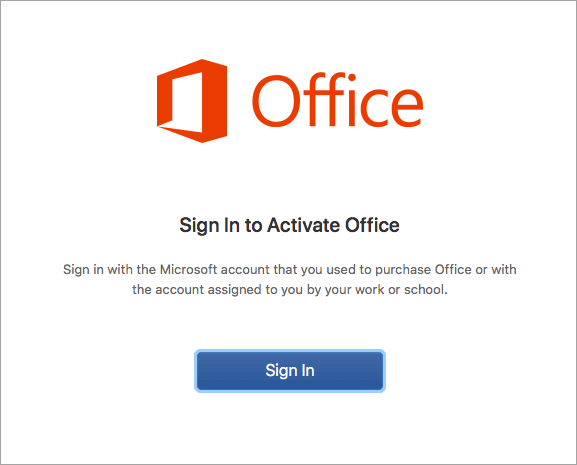
-
Въведете имейл адреса, свързан с Office за Mac, и щракнете Следващия.
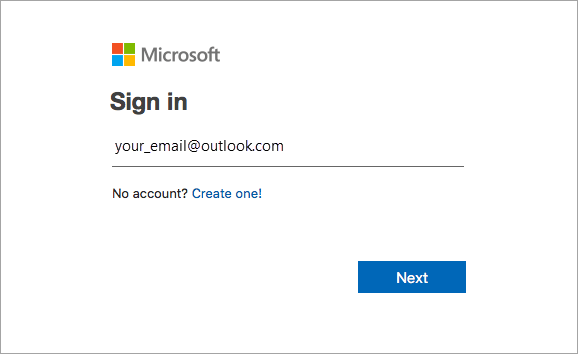
- Въведете паролата, свързана с имейл адреса, който сте въвели, и щракнете върху Вход.
Забележка: Екранът може да изглежда различно в зависимост от вашия имейл доставчик.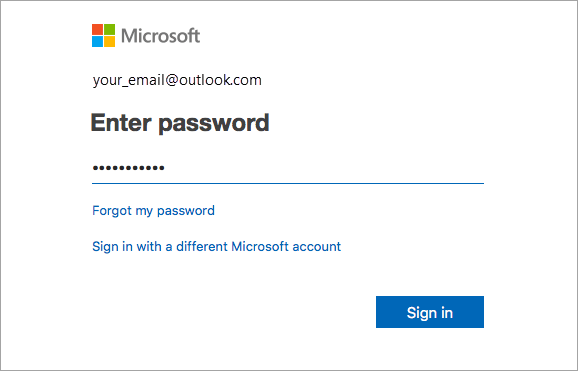
-
Системата проверява дали имате валиден лиценз и след това ще активира продукта.
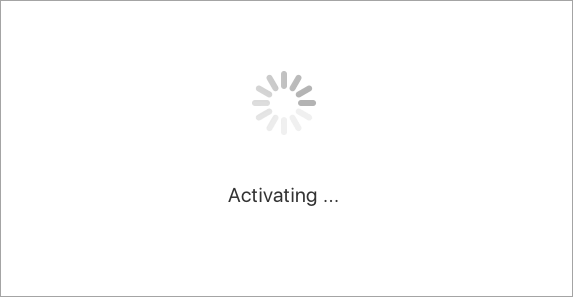
- Вие сте готови! Кликнете Започнете да използвате Word , за да започнете да използвате приложението.
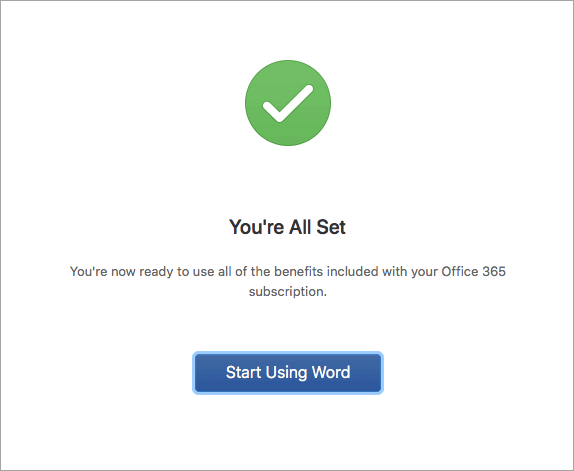
Съвет: За да направите офис приложенията лесни за стартиране, ви препоръчваме да ги добавите към дока.